icloud မှဓာတ်ပုံများကိုမည်သို့ဖျက်ရမည်ကိုလေ့လာပါ
ရှင်းလင်းချက်အသစ်တွင် Mekano Tech ၏ ချစ်လှစွာသော နောက်လိုက်များအား မင်္ဂလာပါ ကြိုဆိုပါတယ်။
- ဆိုက်သို့ဝင်ရောက်ပါ။ icloud.com.
- ဆိုင်းအင်လုပ်ခြင်း။
- .အိုင်ကွန်ကို ရွေးပါ။ ဓါတ္ပုံမ်ား.
- ကိုနှိပ်ပါ ဓာတ်ပုံများကို ရွေးပါ။.
- သင်ဖျက်လိုသော ဓာတ်ပုံများကို ရွေးပါ။
- ကိုနှိပ်ပါ ဖျက်ပစ်ပါ.
ဝင်ပါ။ www.iCloud.com
ရှင်းလင်းချက်ကို လိုက်နာပါ-
လော့ဂ်အင်စခရင်သည် ပေါ်လာမည်ဖြစ်ပြီး၊ Apple အကောင့်၊ ထို့နောက် စကားဝှက်ကို ရိုက်ထည့်ကာ Enter နှိပ်ပါ။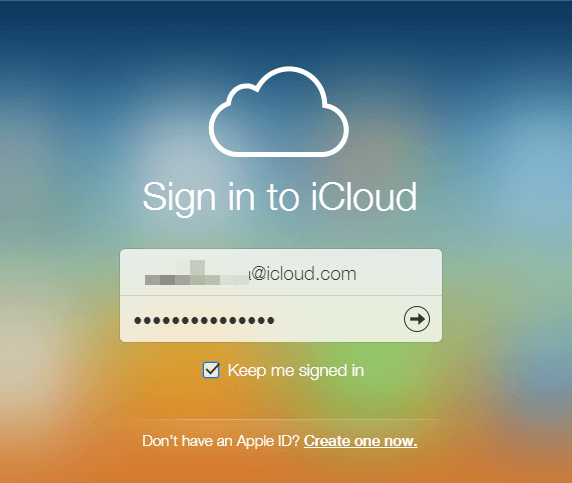
သင့်အတွက် ပေါ်လာမည့် အပလီကေးရှင်းများနှင့် ရွေးချယ်မှုများ၊ ၎င်းတို့ထဲမှ ဓာတ်ပုံများကို ရွေးချယ်ပါ။
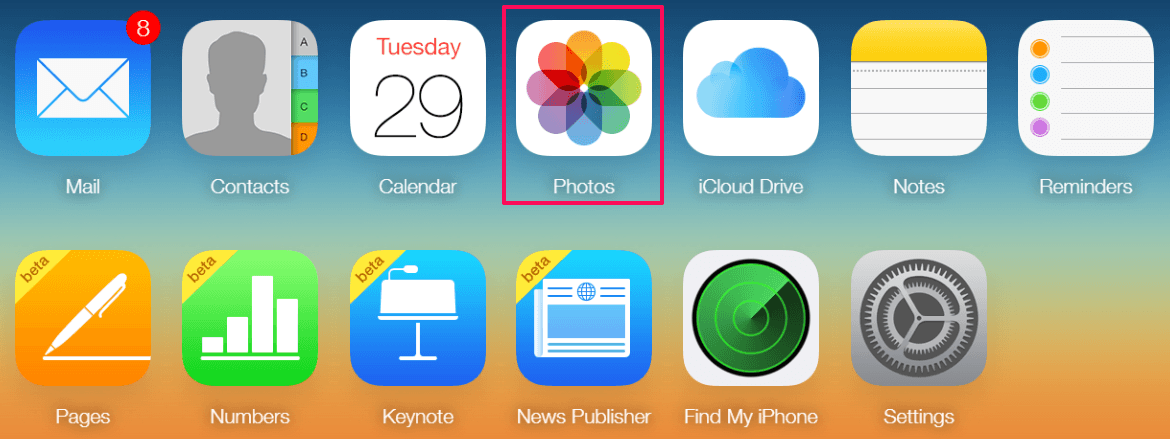
သင့်အကောင့်တွင် ဓာတ်ပုံနှင့် ဗီဒီယိုအချို့ပါရှိလျှင် ၎င်းတို့ကို သင့်ရှေ့တွင် တွေ့ရမည်ဖြစ်ပြီး Select photo ကိုနှိပ်ပါ။
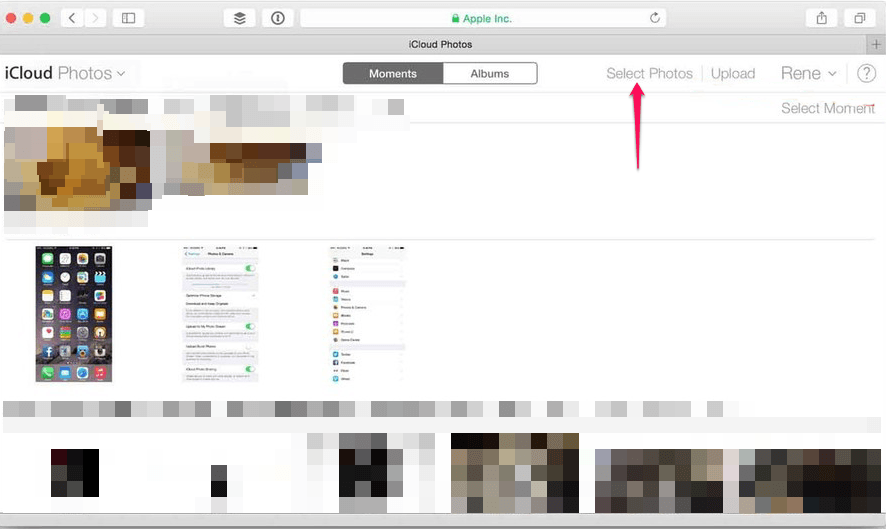 သင်ဖျက်လိုသော ဓာတ်ပုံများကို ရွေးပြီး ဖျက်မည်ကို နှိပ်ပါ။
သင်ဖျက်လိုသော ဓာတ်ပုံများကို ရွေးပြီး ဖျက်မည်ကို နှိပ်ပါ။
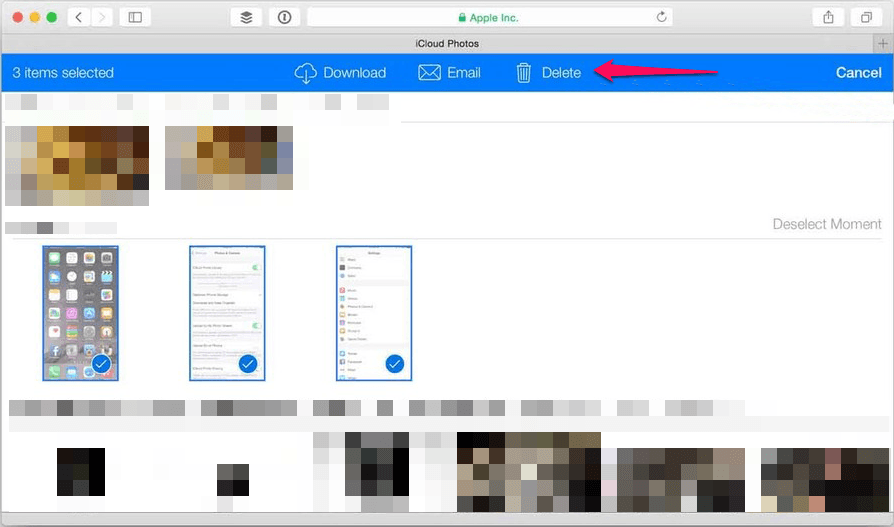
ဖျက်မည်ကို နှိပ်ပြီးနောက်၊ ဖျက်ကြောင်း အတည်ပြုသည့် စာတိုတစ်စောင်ကို လက်ခံရရှိမည်ဖြစ်ပြီး၊ ဖျက်မည်ကို နှိပ်ပါ။
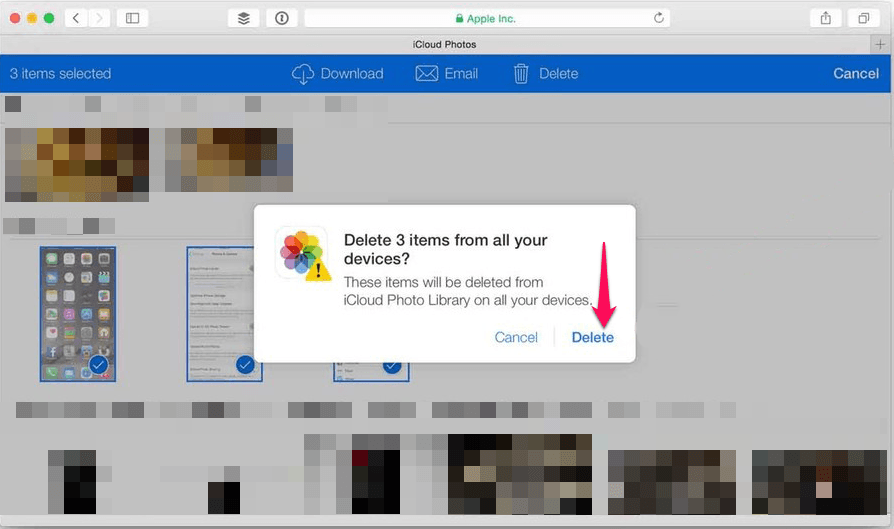
သင့်ဓာတ်ပုံများကို iCloud မှ ဖျက်လိုက်ပြီဖြစ်ပြီး Apple မှ ၎င်းတို့ကို အပြီးတိုင်မဖျက်မီ ရက် 30 သာ လိုတော့သည်။
စောင့်ကြည့်လို့လည်း ရတယ်။
iPhone နှင့် iPad စက်ပစ္စည်းများအတွက် နောက်ဆုံးထွက် iOS 12.1 အပ်ဒိတ်ကို ဖြန့်ချိခဲ့သည်။
iMyfone D-Back သည် iPhone အတွက် ဖျက်လိုက်သော စာများနှင့် WhatsApp မက်ဆေ့ချ်များကို ပြန်လည်ရယူရန် ပရိုဂရမ်တစ်ခုဖြစ်သည်။
Syncios သည် iPhone နှင့် Android အတွက် ကွန်ပျူတာပေါ်ရှိ ဖိုင်များကို မျှဝေခြင်းနှင့် လွှဲပြောင်းခြင်းအတွက် ပရိုဂရမ်တစ်ခုဖြစ်သည်။
iPhone အတွက် Skype app
iPhone နှင့် Android စက်ပစ္စည်းများအတွက် YouTube ရှာဖွေမှုမှတ်တမ်းကို ဖျက်ပါ။









